Tiden med høye hastigheter vi lever i setter oss noen ganger i en avhengig posisjon og forhåndsbestemmer bruken av digitale kommunikasjonsmidler. Den raske utviklingen av ulike kommunikasjonsteknologier lar brukeren foretrekke det mest passende kommunikasjons alternativet. Den betingede brukervennligheten og funksjonelle innstillingene til en enhet setter noen ganger noen mennesker i en blindgate av misforståelser. For eksempel spørsmålet: "Hvordan registrerer jeg deg i Skype?" - i prinsippet ikke vanskelig å løse, men krever likevel noe spesifikk kunnskap fra brukeren. Dessuten må en person som ønsker å bruke gratistjenestene til Skype overholde scenariet for programvareimplementering som er strengt gitt av forskriftene for bruk av Internett-kommunikasjon i form av å installere en tjenesteapplikasjon og konfigurere arbeids alternativene til programvaren. Her er en informativ anmeldelse som vil fortelle deg på et enkelt og tilgjengelig språk hvordan du registrerer deg på Skype.
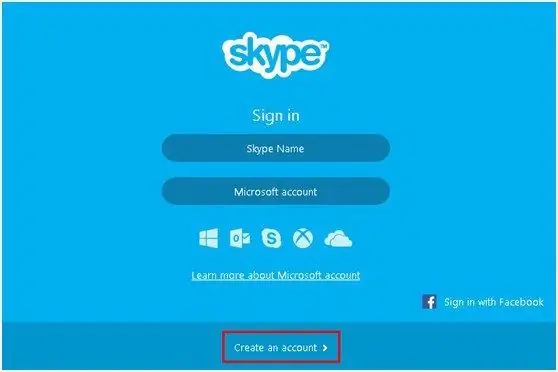
Nå og ikke et øyeblikk senere: 5 påviste fordeler ved å bruke Skype
Benefit 1
Universell tilgjengelighet og ubegrenset levetid for tjenesteprogrammet betyr komfortabel organisering av toveis tale- og videokommunikasjon, samt sending av tekstmeldinger og umiddelbar datautveksling.
Benefit 2
Hvis du har begrenset Internett-trafikk, kan du alltid stole på den nettbaserte tekstchat-funksjonen. Og utveksle også lenker og annen informasjonsdata på et lite volum.
Benefit 3
Du kan registrere deg for Skype på en datamaskin, nettbrett eller smarttelefon ved å installere riktig programvare. Dette lar deg skape ekstra komfort for en person i ferd med å bruke tjenesten. Enhver moderne mobilenhet vil faktisk slutte å være avhengig av stasjonære bindingsfaktorer, det vil si at du alltid vil være fri til å bevege deg mens du forblir på linjen eller er i aktiv standby-modus (tilgjengelig 24 timer).
Benefit 4
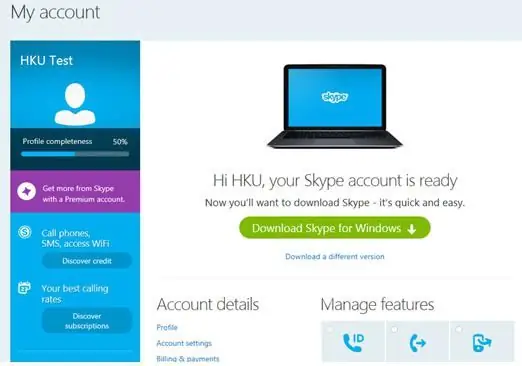
"Skype" har en rekke tilleggs alternativer, og bruken av disse innebærer en viss betaling. Kostnaden for tjenester som utvider funksjonaliteten til applikasjonen er ikke uttrykt med et ublu beløp og er nær en relativt lav verdi.
Benefit 5
Vilkårene for bruk av programmet forplikter ikke brukeren til noe og er i utgangspunktetgratis. Allsidigheten i bruken og den utrolig brede funksjonaliteten til Skype gjør det til en verdig assistent for bokstavelig t alt alle som trenger en stabil og offentlig videokommunikasjon.
Ved å følge trinn-for-trinn-instruksjonene nedenfor, vil du lære hvordan du registrerer deg for Skype for en virkelig unik mulighet til å kommunisere med alle som har Skype-kommunikasjonsverktøyet installert på en enhet med Internett-tilkobling.
Trinn 1. Opprett en Microsoft-konto
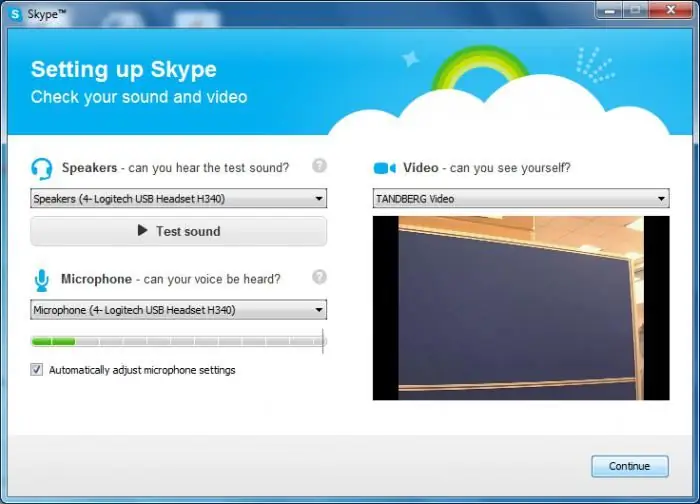
- Gå til den offisielle nettsiden til tjenesten og fortsett til "Registrering"-elementet.
- Skriv inn din gyldige e-postadresse. Du kan abonnere på et nyhetsabonnement, for dette trenger du bare å merke av i boksen ved siden av den tilsvarende beskrivelsen.
- Klikk "Jeg godtar (-til) - Neste".
- Hvis du ikke har en e-postadresse, bruk alternativet "Registrer en ny e-postboks" nedenfor. Ofte lar en slik handling deg registrere deg på Skype en gang til.
- Du vil se "Opprett en konto"-skjemaet, fyll det ut, husk at nøyaktigheten til informasjonen vil tillate andre brukere å enkelt finne deg.
- Fullfør den foreslåtte handlingen ved å trykke på den tilsvarende knappen, som er plassert helt nederst på den fullførte datalisten.
- Neste side er kontoen din. Her kan du abonnere på plugins, redigere personlig informasjon, se historikkbruk, etc., generelt, administrere funksjonaliteten og utvide funksjonene til Skype.
Trinn 2. Programvarenedlasting
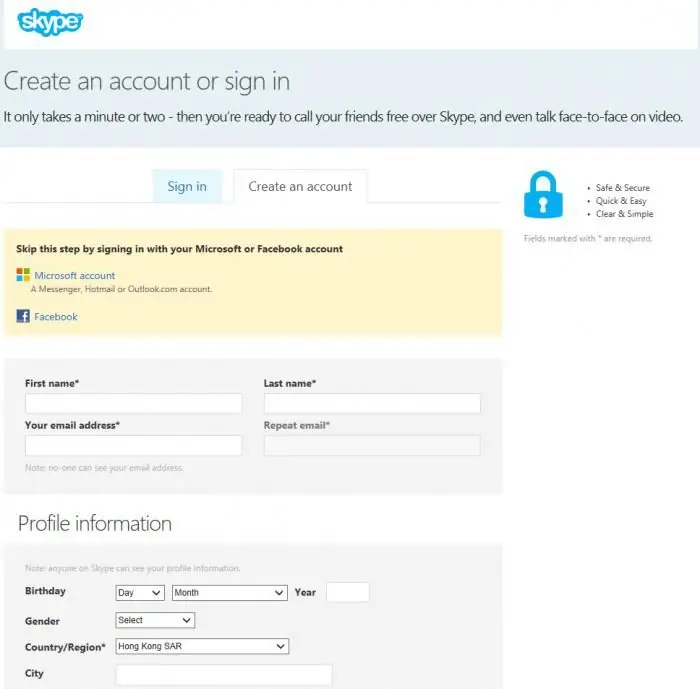
Hvis du ikke har Skype installert, klikk på "Last ned"-knappen og installer programmet på enheten du skal bruke til videosamtaler.
Installasjonsprosessen er umerkelig, og selv om brukeren hele tiden trykker på "Neste" eller "Fortsett", er en gunstig avslutning garantert utvetydig. I unntakstilfeller kan du alltid starte installasjonsfilen til det nedlastede programmet på nytt.
Trinn 3. Primærinngang
Så, det meste av problemet "hvordan registrerer du deg på Skype" er løst. Nå må du gjøre noen justeringer i tjenesteprogrammet:
- Etter «Nesten ferdig»-varselet, klikk på «Fortsett»-knappen.
- Nå må du konfigurere lyd- og videoenhetene dine.
- "Sjekk lyd"-knappen vil sørge for at høyttalerne fungerer, det vil si at de installerte driverne er korrekte.
- Under "Mikrofon"-fanen vil reaksjonen på stemmen din bli vist visuelt (grønn indikator). Hvis indikatoren ikke reagerer med en grønn signallinje, sjekk om enheten er riktig tilkoblet.
- Hvis du ser ditt eget bilde på høyre side av vinduet, så er alt i orden. Ellers må du sjekke kamerainnstillingene.
- Når du er ferdig, klikk på Fortsett.
Trinn 4. Visuellidentifikator
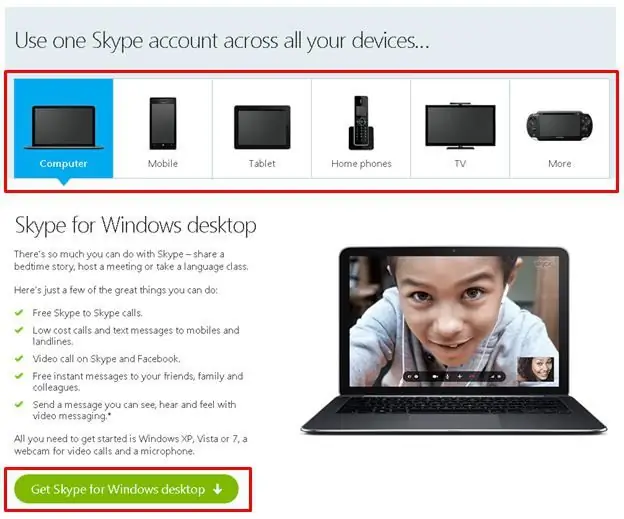
- På dette stadiet må du angi en avatar. Bildet ditt vil hjelpe brukere av tjenesten til å kjenne deg igjen på det publiserte bildet. Du kan ta ditt eget webkamerabilde eller laste det opp fra bildegalleriet ditt.
- Ulike grafiske tegninger brukes ofte som avatar. I dette tilfellet er det ingenting og ingen som begrenser deg.
Trinn 5. Effektivt søkeverktøy - "Skype"
Du vil ikke kunne registrere deg uten e-post i noen av de kjente Internett-produktene. Og, som du forstår, er Skype intet unntak. Alvoret i oppdraget og funksjonaliteten til kommunikasjonstjenesten er også utformet for å i stor grad lette oppgaven med å finne bestemte personer: gamle skolevenner, arbeidskamerater, fjerne slektninger, bekjente som dro til utlandet eller likesinnede i ungdommen din.
- På hovedsiden til Skype er det en søkeboks på venstre side av grensesnittet.
- Ved å skrive inn personens personlige data (F. I.) fra tastaturet, vil du se en liste over funnet brukere. Selvfølgelig må personene du leter etter, per definisjon, være registrert på tjenesten.
- Fanen "Kontakter" er selvfølgelig tom i utgangspunktet. Echo teknisk service er din første assistent. Ring tjenesten og kontroller at innstillingene fungerer.
Nå har du absolutt ferdighetene til å registrere deg på Skype. Selv om vi ser fremover, merker vi: det beskrevne alternativet er ikke det eneste mulige.
Session management
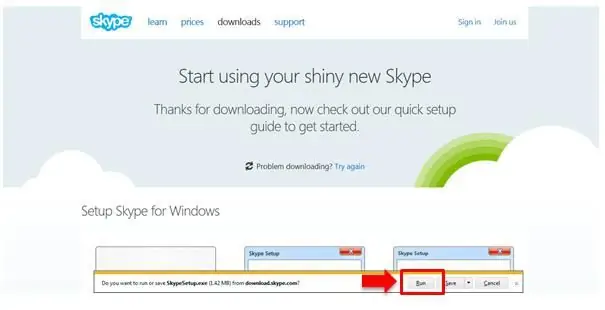
Under en videosamtale kan du bruke noen av de funksjonelle verktøyene til programmet som ligger nederst i vinduet.
- “Høyrepil”-ikonet viser listen over kontakter, og reduserer arbeidsområdet til “kommunikasjonsskjermen”.
- Det neste ikonet, Callout, er et hjelpeverktøy for direktemeldinger.
- “Camera” - slå på/av videosending.
- “Mikrofon” - aktiver eller deaktiver hørbarheten til lydene du gjengir (miljøet).
- Cross-shaped icon - en multifunksjonell meny som du kan legge til kommunikasjonsdeltakere med, samt vise arbeidsområdet på skjermen til samtalepartneren og mye mer.
- “Håndsett” - avslutte, avslutte samtalen.
- “Økende nivå” - kommunikasjonskvalitetsdata.
- Ikonet for fullskjermmodus taler for seg selv.
Alternative registreringsmetoder
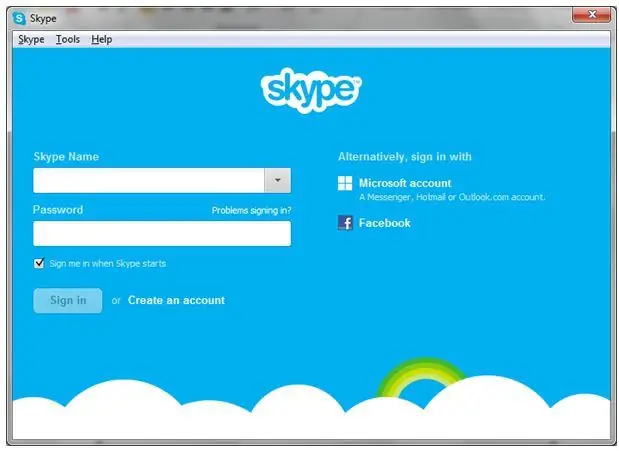
Hvordan registrerer jeg deg i Skype? Dette er et betinget spørsmål. Feil alternativ er per definisjon umulig. Uten en gyldig konto vil tjenesten rett og slett ikke tillate brukeren å utføre ytterligere registreringshandlinger. Og dette er et faktum! En annen ting er når spørsmålet om variasjon av metoden for inntasting tas i betraktning. Det vil si at det ikke er nødvendig å ha en konto fra Microsoft. Google-kontoen er ikke mindre dyktig. Dessuten er det verdt å vurdere spørsmålet om det universellekontovedlegg: Facebook, Twitter osv. Alle disse sosiale nettverkene kan også være bærere av legitimasjon. Derfor, når du registrerer deg, kan du spesifisere en Facebook-konto, du vil godta det, dette forenkler prosessen med å fylle ut et ekstra skjema.
Ett viktig råd
Så du klarte å registrere deg i gratis Skype, og nå kan du nyte alle gledene ved videosamtaler. Det er imidlertid verdt å merke seg at data i form av pålogging og passord alltid må lagres, og som praksis viser, er hodet ikke en helt pålitelig lagring, fordi en person har en tendens til å glemme mye. Enten det er en notatbok eller en dagbok, vil de definitivt fange informasjonen i den upåklagelige originaliteten til de innspilte karakterene. Ha godt humør og fruktbare dialoger. Vær på Skype!






